ADS Tracker
Co to jest ADS Tracker?
ADS Tracker to narzędzie zaprojektowane i opracowane przez zespół SOTE. Jest przeznaczone dla wszystkich sklepów internetowych, które korzystają z reklam zewnętrznych, nie tylko na Google i Facebooku.
Aplikacja ADS Tracker w WebStore: LINK
Dodatkowe informacje na blogu:
Jak aktywować ADS Tracker
- Zainstaluj ADS Tracker według instrukcji: LINK.
- W Panelu Administracyjnym sklepu, przejdź do Konfiguracja → Konfiguracja modułów → ADS Tracker → Konfiguracja.
- Zaznacz Aktywuj.
- Kliknij Zapisz.
Przykład konfiguracji reklamy w Google
- W panelu administracyjnym wybierz Konfiguracja → Konfiguracja modułów
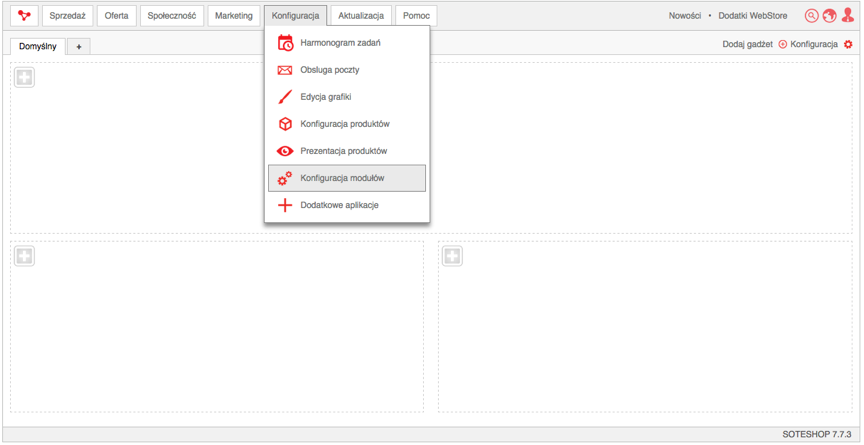
- Z listy wybierz moduł ADS Tracker

Dodanie kampanii
- Przejdź do zakładki Kampanie.
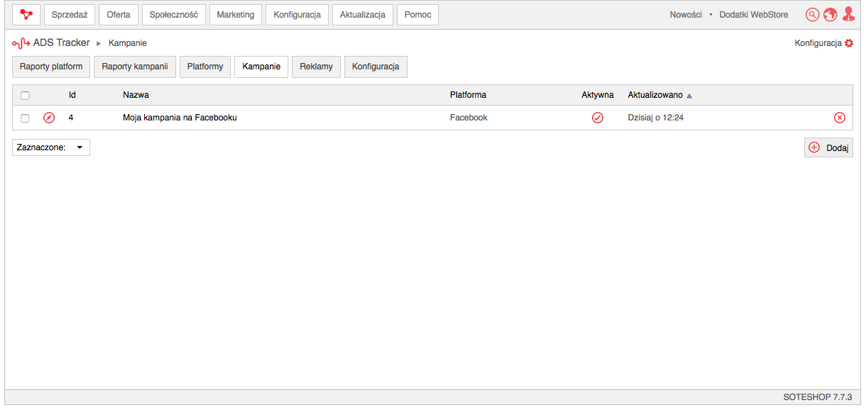
- Kliknij Dodaj.
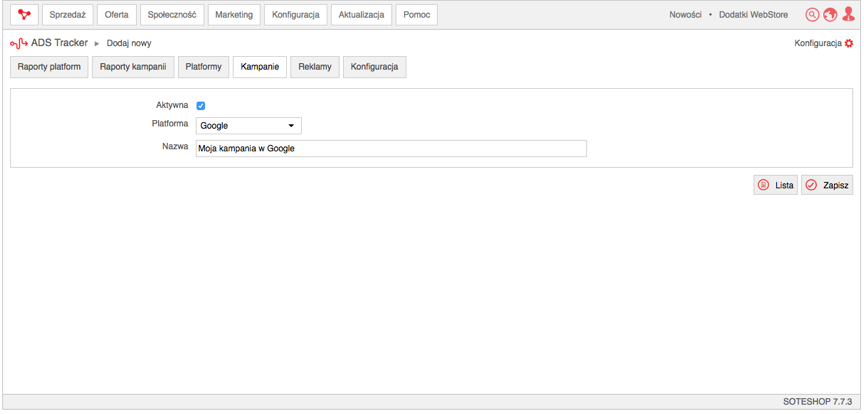
- Zaznacz Aktywna.
- W polu Platforma wybierz Google.
- Wpisz Nazwę.
Nazwa kampanii jest dowolna. Można wprowadzić taką samą nazwę jak w Google
- Kliknij Zapisz.
- Wybierz Kolor
Kolor pomaga rozróżnić kampanie na wykresach raportów kampanii
- Kliknij Zapisz.
Dodanie reklamy
- Przejdź do zakładki Reklamy.
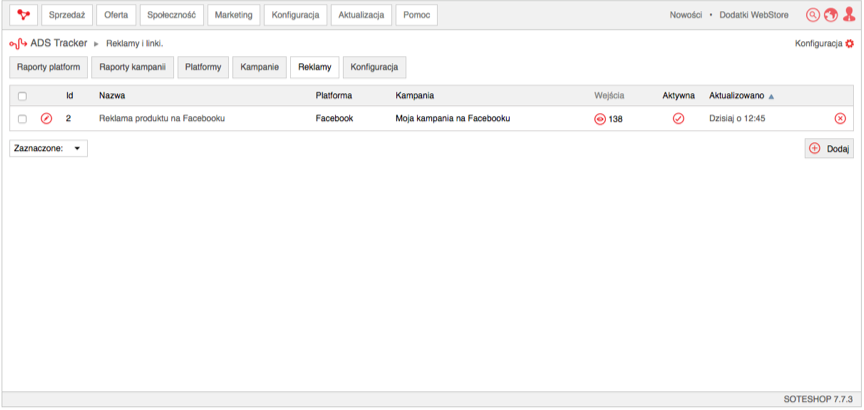
- Kliknij Dodaj.
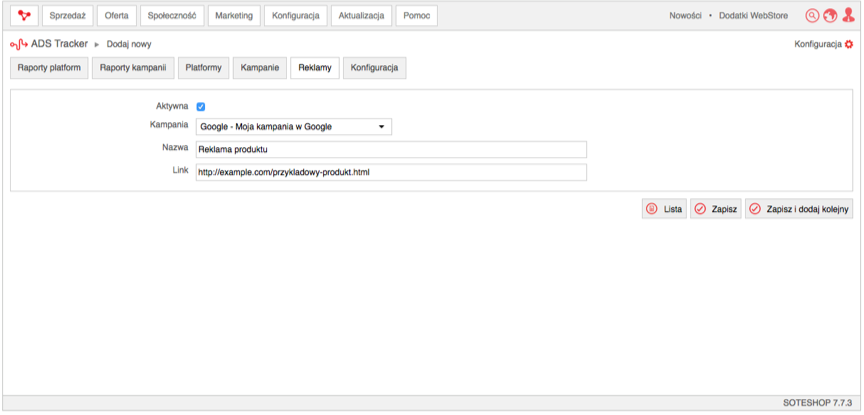
- Zaznacz Aktywna.
- W polu Kampania wybierz poprzednio utworzoną kampanię.
- Wpisz dowolną Nazwę
- Wklej Link docelowy, np. do reklamowanego produktu.
- Kliknij Zapisz.
Dodanie linku do Google
- Skopiuj parametr śledzenia wejść klikając Skopiuj parametr.
Jeżeli chcesz wstawić cały link do innej strony kliknij Skopiuj link.
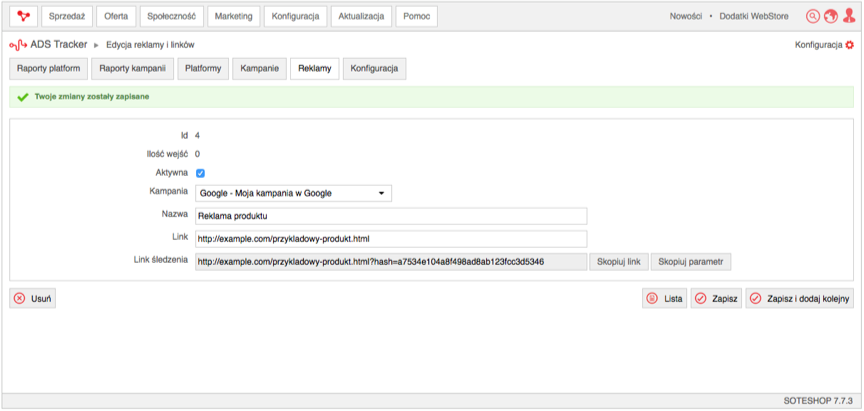
- Przejdź na platformę Google Ads.
- Dodając nową reklamę lub edytując istniejącą, przejdź do sekcji Ad URL options.
- W pole Final URL suffix wklej skopiowany parametr.
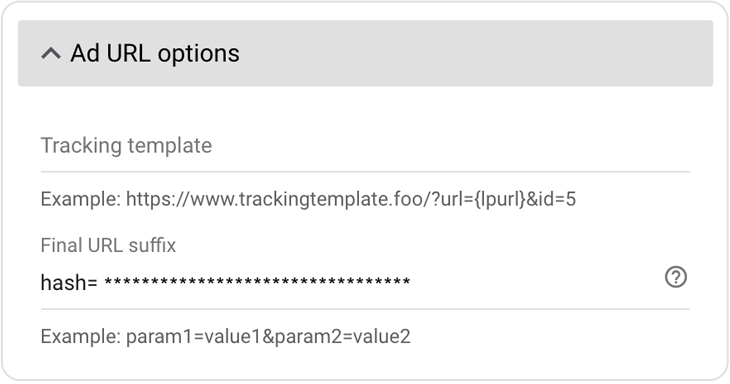
Dodanie linku do Facebooka
- Stwórz reklamę w kampanii Facebook analogicznie jak w kampanii Google.
- Skopiuj parametr śledzenia wejść klikając Skopiuj parametr.
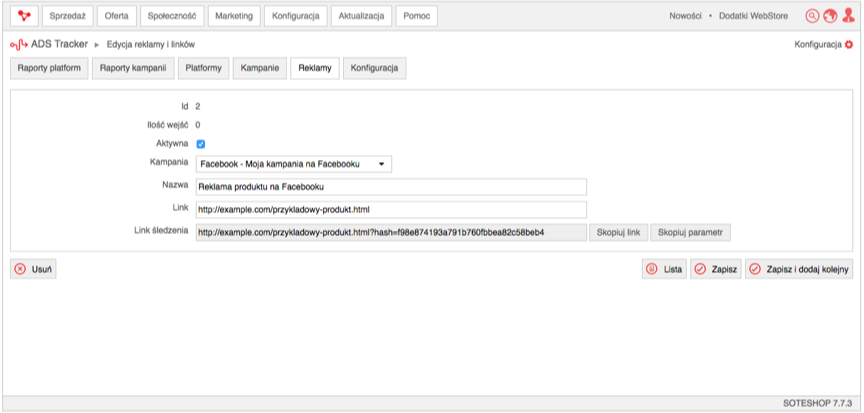
- W edycji reklamy na Facebooku, w polu URL parameters • Optional wklej skopiowany parametr.
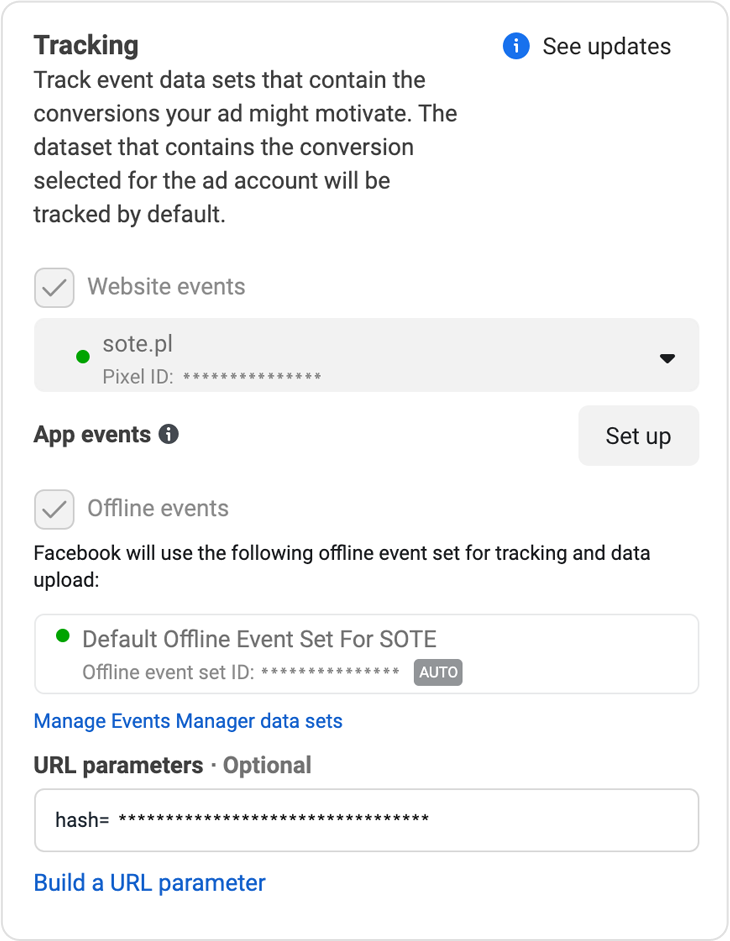
Dodanie dowolnego linku np. dla bloga, YouTube, itp
- Dodaj kampanię i reklamę niezwiązaną z Google i Facebook (jak dodać kampanię i reklamę).
- W edycji reklamy, skopiuj link z parametrem śledzenia klikając Skopiuj link.
- Wklej link w dowolny kanał informacji np. w post bloga, w wiadomość newsletter lub w opis wideo na YouTube.
Wejścia na stronę sklepu poprzez ten link będą rejestrowane przez ADS Tracker.
Dodanie platformy
- Przejdź do zakładki Platformy.
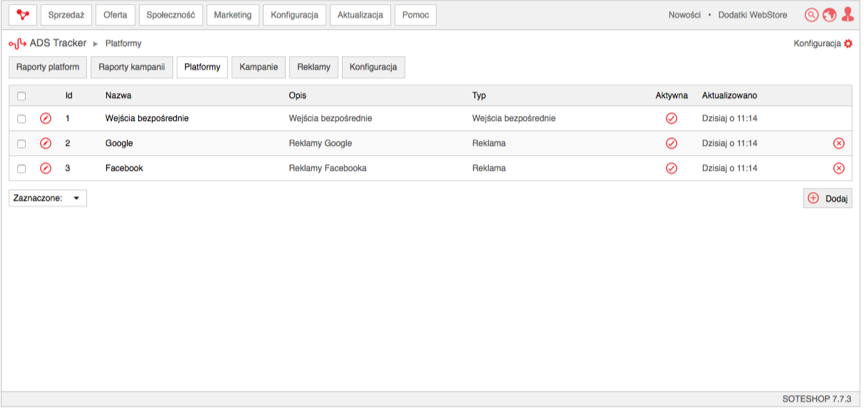
- Kliknij Dodaj.
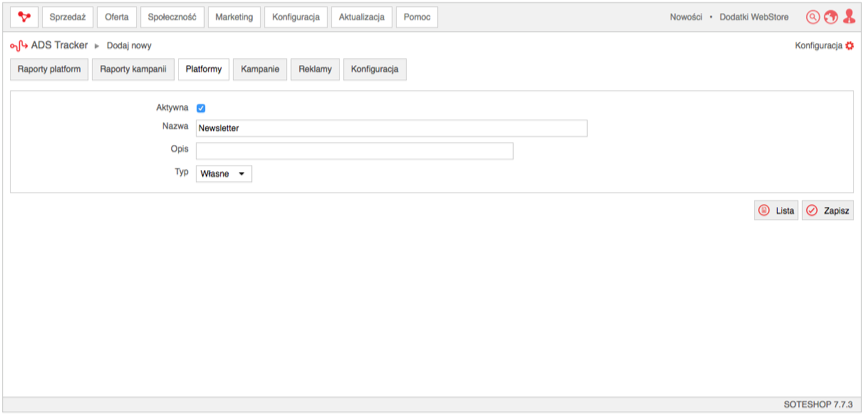
- Zaznacz Aktywna.
- Wpisz Nazwę.
- Wpisz Opis.
- Wybierz Typ
- Kliknij Zapisz.
- Wybierz Kolor
Kolor pomaga rozróżnić poszczególne platformy na wykresach raportów platform
Konfiguracja
Przejdź do zakładki Konfiguracja
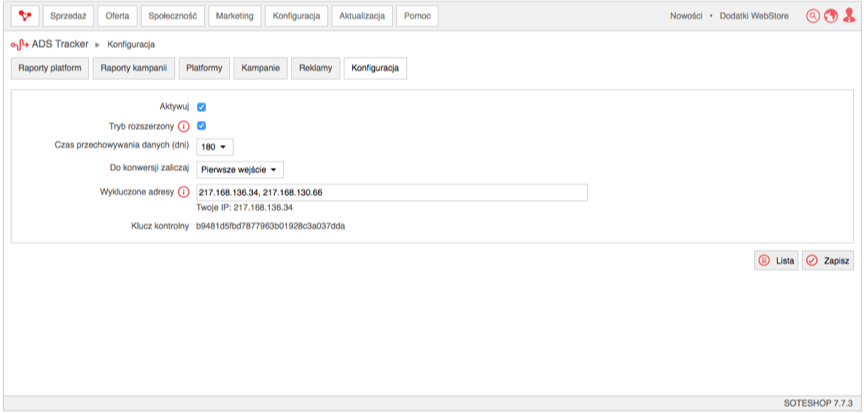
- Zaznacz Aktywuj.
- Zaznacz Tryb rozszerzony
Tryb rozszerzony pozwala na lepsze rozpoznawanie użytkownika. Wiąże się to z większym wykorzystaniem zasobów bazy danych.
- Wybierz Czas przechowywania danych (dni)
Określa po jakim maksymalnym czasie od wejścia rozpoznajemy konwersję sprzedaży.
- Wybierz Do konwersji zaliczaj
Określenie czy jako źródło pozyskania konwersji sprzedaży przyjmujemy pierwsze wejście użytkownika z reklamy, czy ostatnie.
- Wpisz Wykluczone adresy
Adresy IP, które będą pomijane w raportach. Np. adresy z których łączy się sprzedawca.
Twoje aktualne, zewnętrzne IP jest wyświetlone poniżej
- Klucz kontrolny
Systemowy numer identyfikacyjny przydzielany do sklepu.
- Kliknij Zapisz.